Risk of Rain 2 — одна из игр жанра roguelike-шутеров от третьего лица. Он был разработан Hopoo Games и опубликован Gearbox Publishing в 2019 году. Это продолжение Risk of Rain (2013), и в настоящее время игра официально выпущена в августе 2020 года. Он доступен для платформ Microsoft Windows, Nintendo Switch, PlayStation 4 и Xbox One. Между тем огромное количество игроков испытывают Риск дождя 2 Ошибка сбоя Unity при запуске игры на их Windows. Если вы тоже один из них, давайте посмотрим на статью.
Согласно затронутые игроки RoR2, даже после запуска игры и Steam от имени администратора, отключения разгона GPU, переустановка игры, установка высокого приоритета или отключение теневой игры вообще не работали в течение большей части жертвы. Поскольку игра буквально принудительно закрывается из пусковой установки, мы постараемся предложить некоторые из возможных обходных путей ниже, которые должны работать для большинства игроков.
Однако, поскольку игра стала официальной совсем недавно, нам придется подождать, пока разработчики предложат постоянное решение. Теперь перейдем к шагам, описанным ниже.

Исправить Risk of Rain 2 Ошибка сбоя Unity
- Прежде всего, убедитесь, что графический драйвер обновлен до последней версии. Перейдите в Диспетчер устройств> нажмите «Адаптеры дисплея» (значок стрелки)> щелкните правой кнопкой мыши выделенную видеокарту> выберите «Обновить». драйвер> Автоматический поиск обновленного программного обеспечения драйвера и следуйте инструкциям на экране> Он будет установлен автоматически> Перезагрузите ПК.
- Кроме того, попробуйте проверить наличие обновления игры Risk of Rain 2 в Steam.
- Проверьте файлы игры в Steam. Запустите Steam> Перейдите в библиотеку> щелкните правой кнопкой мыши Risk of Rain 2> выберите «Свойства»> щелкните «Локальные файлы»> щелкните «Проверить целостность игр» и дождитесь этого.
- Всегда запускайте исполняемый файл игры в режиме администратора.
- Отключите антивирусную программу или брандмауэр Windows.
- Запустите игру RoR2 в режиме совместимости. Щелкните правой кнопкой мыши значок игры Risk of Rain 2> выберите «Свойства»> щелкните вкладку «Совместимость»> установите флажок, чтобы включить ‘Запустите эту программу в режиме совместимости для> Выберите Windows 7 из списка и нажмите Применить> Выбрать OK> Перезапустить игру.
Читайте также: Risk of Rain 2: как замолчать между двумя ударами
Вот и все, ребята. Надеемся, вы нашли это руководство полезным. Если у вас возникнут дополнительные вопросы, дайте нам знать в комментариях ниже.
Субодх любит писать контент, будь то технический или иной. Проработав год в техническом блоге, он увлекается этим. Он любит играть в игры и слушать музыку. Помимо ведения блога, он увлекается сборками игровых ПК и утечками информации о смартфонах.
К сожалению, в играх бывают изъяны: тормоза, низкий FPS, вылеты, зависания, баги и другие мелкие и не очень ошибки. Нередко проблемы начинаются еще до начала игры, когда она не устанавливается, не загружается или даже не скачивается. Да и сам компьютер иногда чудит, и тогда в Risk of Rain 2 вместо картинки черный экран, не работает управление, не слышно звук или что-нибудь еще.
Что сделать в первую очередь
- Скачайте и запустите всемирно известный CCleaner (скачать по прямой ссылке) — это программа, которая очистит ваш компьютер от ненужного мусора, в результате чего система станет работать быстрее после первой же перезагрузки;
- Обновите все драйверы в системе с помощью программы Driver Updater (скачать по прямой ссылке) — она просканирует ваш компьютер и обновит все драйверы до актуальной версии за 5 минут;
- Установите Advanced System Optimizer (скачать по прямой ссылке) и включите в ней игровой режим, который завершит бесполезные фоновые процессы во время запуска игр и повысит производительность в игре.
Системные требования Risk of Rain 2
Второе, что стоит сделать при возникновении каких-либо проблем с Risk of Rain 2, это свериться с системными требованиями. По-хорошему делать это нужно еще до покупки, чтобы не пожалеть о потраченных деньгах.
Минимальные системные требования Risk of Rain 2:
Windows 7, 64-bit, Процессор: Intel Core i3-6100, 4 GB ОЗУ, 4 GB HDD, GTX 580 , DirectX 11, Широкополосное подключение к интернету, Клавиатура, мышь
Посмотреть рекомендуемые требования
Каждому геймеру следует хотя бы немного разбираться в комплектующих, знать, зачем нужна видеокарта, процессор и другие штуки в системном блоке.

Файлы, драйверы и библиотеки
Практически каждое устройство в компьютере требует набор специального программного обеспечения. Это драйверы, библиотеки и прочие файлы, которые обеспечивают правильную работу компьютера.
Начать стоит с драйверов для видеокарты. Современные графические карты производятся только двумя крупными компаниями — Nvidia и AMD. Выяснив, продукт какой из них крутит кулерами в системном блоке, отправляемся на официальный сайт и загружаем пакет свежих драйверов:
- Скачать драйвер для видеокарты Nvidia GeForce
- Скачать драйвер для видеокарты AMD Radeon

Обязательным условием для успешного функционирования Risk of Rain 2 является наличие самых свежих драйверов для всех устройств в системе. Скачайте утилиту Driver Updater, чтобы легко и быстро загрузить последние версии драйверов и установить их одним щелчком мыши:
- загрузите Driver Updater и запустите программу;
- произведите сканирование системы (обычно оно занимает не более пяти минут);
- обновите устаревшие драйверы одним щелчком мыши.

Фоновые процессы всегда влияют на производительность. Вы можете существенно увеличить FPS, очистив ваш ПК от мусорных файлов и включив специальный игровой режим с помощью программы Advanced System Optimizer
- загрузите Advanced System Optimizer и запустите программу;
- произведите сканирование системы (обычно оно занимает не более пяти минут);
- выполните все требуемые действия. Ваша система работает как новая!
Когда с драйверами закончено, можно заняться установкой актуальных библиотек — DirectX и .NET Framework. Они так или иначе используются практически во всех современных играх:
- Скачать DirectX
- Скачать Microsoft .NET Framework 3.5
- Скачать Microsoft .NET Framework 4
Еще одна важная штука — это библиотеки расширения Visual C++, которые также требуются для работы Risk of Rain 2. Ссылок много, так что мы решили сделать отдельный список для них:
- Скачать Microsoft Visual C++ 2005 Service Pack 1
- Скачать Microsoft Visual C++ 2008 (32-бит) (Скачать Service Pack 1)
- Скачать Microsoft Visual C++ 2008 (64-бит) (Скачать Service Pack 1)
- Скачать Microsoft Visual C++ 2010 (32-бит) (Скачать Service Pack 1)
- Скачать Microsoft Visual C++ 2010 (64-бит) (Скачать Service Pack 1)
- Скачать Microsoft Visual C++ 2012 Update 4
- Скачать Microsoft Visual C++ 2013
Если вы дошли до этого места — поздравляем! Наиболее скучная и рутинная часть подготовки компьютера к геймингу завершена. Дальше мы рассмотрим типовые проблемы, возникающие в играх, а также кратко наметим пути их решения.
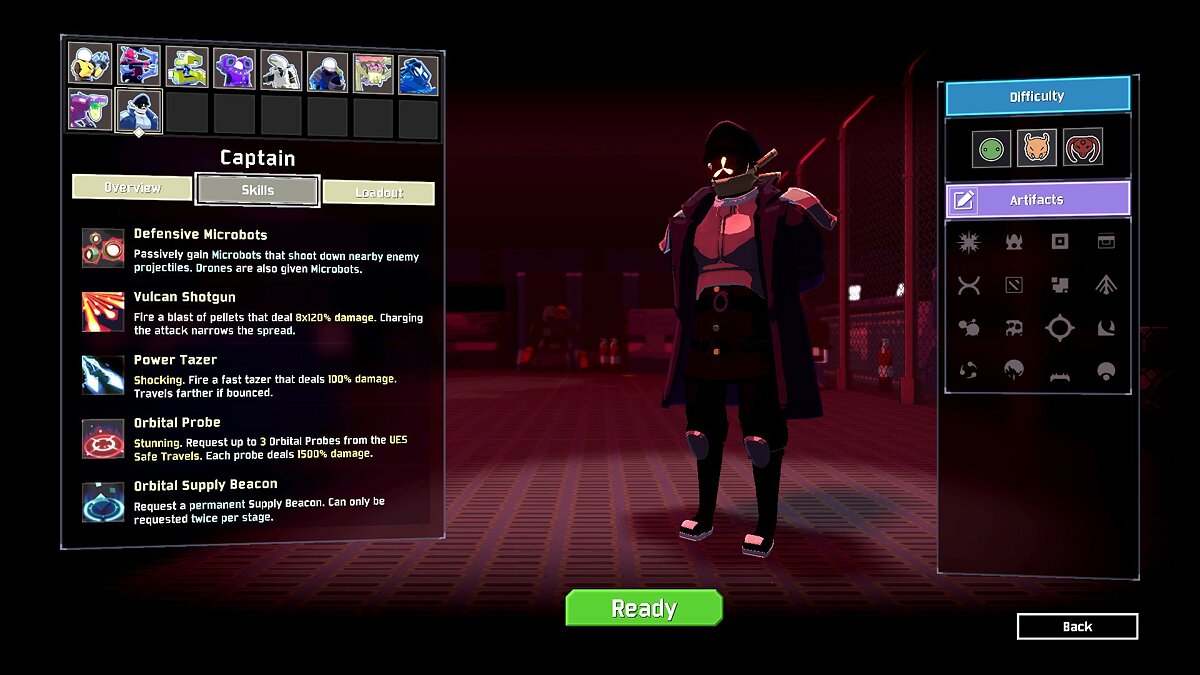
Risk of Rain 2 не скачивается. Долгое скачивание. Решение
Скорость лично вашего интернет-канала не является единственно определяющей скорость загрузки. Если раздающий сервер работает на скорости, скажем, 5 Мб в секунду, то ваши 100 Мб делу не помогут.
Если Risk of Rain 2 совсем не скачивается, то это может происходить сразу по куче причин: неправильно настроен роутер, проблемы на стороне провайдера, кот погрыз кабель или, в конце-концов, упавший сервер на стороне сервиса, откуда скачивается игра.

Risk of Rain 2 не устанавливается. Прекращена установка. Решение
Перед тем, как начать установку Risk of Rain 2, нужно еще раз обязательно проверить, какой объем она занимает на диске. Если же проблема с наличием свободного места на диске исключена, то следует провести диагностику диска. Возможно, в нем уже накопилось много «битых» секторов, и он банально неисправен?
В Windows есть стандартные средства проверки состояния HDD- и SSD-накопителей, но лучше всего воспользоваться специализированными программами.
Но нельзя также исключать и вероятность того, что из-за обрыва соединения загрузка прошла неудачно, такое тоже бывает. А если устанавливаете Risk of Rain 2 с диска, то стоит поглядеть, нет ли на носителе царапин и чужеродных веществ!
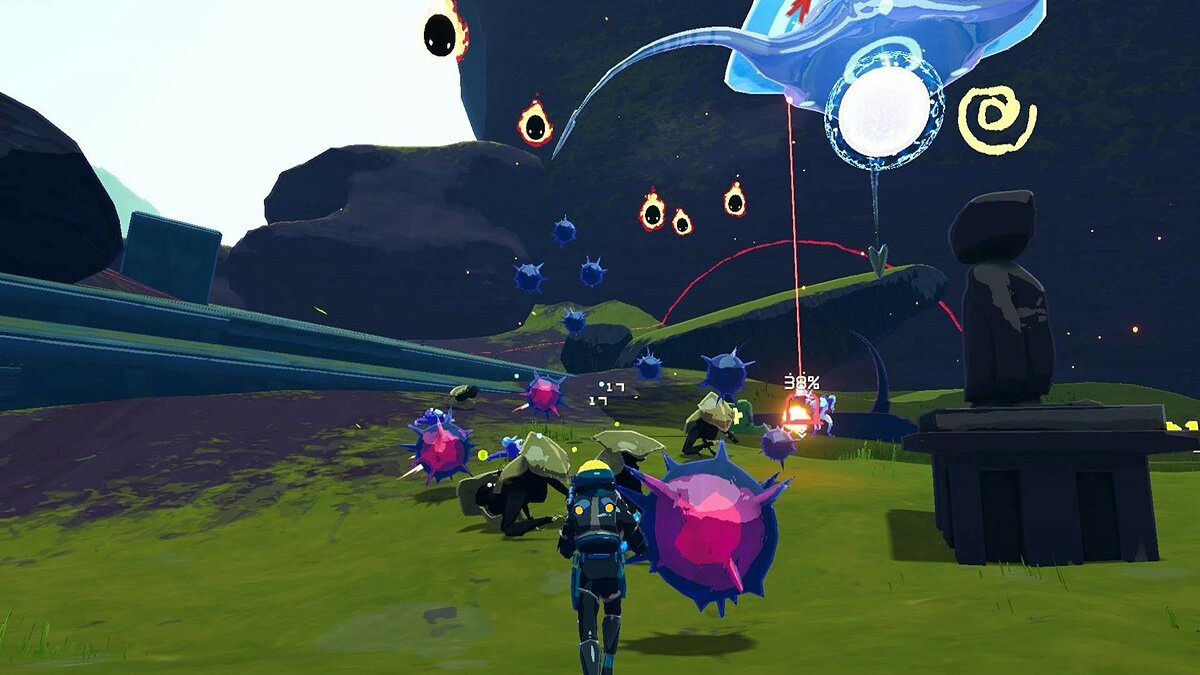
Risk of Rain 2 не запускается. Ошибка при запуске. Решение
Risk of Rain 2 установилась, но попросту отказывается работать. Как быть?
Выдает ли Risk of Rain 2 какую-нибудь ошибку после вылета? Если да, то какой у нее текст? Возможно, она не поддерживает вашу видеокарту или какое-то другое оборудование? Или ей не хватает оперативной памяти?
Помните, что разработчики сами заинтересованы в том, чтобы встроить в игры систему описания ошибки при сбое. Им это нужно, чтобы понять, почему их проект не запускается при тестировании.
Обязательно запишите текст ошибки. Если вы не владеете иностранным языком, то обратитесь на официальный форум разработчиков Risk of Rain 2. Также будет полезно заглянуть в крупные игровые сообщества и, конечно, в наш FAQ.
Если Risk of Rain 2 не запускается, мы рекомендуем вам попробовать отключить ваш антивирус или поставить игру в исключения антивируса, а также еще раз проверить соответствие системным требованиям и если что-то из вашей сборки не соответствует, то по возможности улучшить свой ПК, докупив более мощные комплектующие.

В Risk of Rain 2 черный экран, белый экран, цветной экран. Решение
Проблемы с экранами разных цветов можно условно разделить на 2 категории.
Во-первых, они часто связаны с использованием сразу двух видеокарт. Например, если ваша материнская плата имеет встроенную видеокарту, но играете вы на дискретной, то Risk of Rain 2 может в первый раз запускаться на встроенной, при этом самой игры вы не увидите, ведь монитор подключен к дискретной видеокарте.
Во-вторых, цветные экраны бывают при проблемах с выводом изображения на экран. Это может происходить по разным причинам. Например, Risk of Rain 2 не может наладить работу через устаревший драйвер или не поддерживает видеокарту. Также черный/белый экран может выводиться при работе на разрешениях, которые не поддерживаются игрой.

Risk of Rain 2 вылетает. В определенный или случайный момент. Решение
Играете вы себе, играете и тут — бац! — все гаснет, и вот уже перед вами рабочий стол без какого-либо намека на игру. Почему так происходит? Для решения проблемы стоит попробовать разобраться, какой характер имеет проблема.
Если вылет происходит в случайный момент времени без какой-то закономерности, то с вероятностью в 99% можно сказать, что это ошибка самой игры. В таком случае исправить что-то очень трудно, и лучше всего просто отложить Risk of Rain 2 в сторону и дождаться патча.
Однако если вы точно знаете, в какие моменты происходит вылет, то можно и продолжить игру, избегая ситуаций, которые провоцируют сбой.
Однако если вы точно знаете, в какие моменты происходит вылет, то можно и продолжить игру, избегая ситуаций, которые провоцируют сбой. Кроме того, можно скачать сохранение Risk of Rain 2 в нашем файловом архиве и обойти место вылета.

Risk of Rain 2 зависает. Картинка застывает. Решение
Ситуация примерно такая же, как и с вылетами: многие зависания напрямую связаны с самой игрой, а вернее с ошибкой разработчика при ее создании. Впрочем, нередко застывшая картинка может стать отправной точкой для расследования плачевного состояния видеокарты или процессора.Так что если картинка в Risk of Rain 2 застывает, то воспользуйтесь программами для вывода статистики по загрузке комплектующих. Быть может, ваша видеокарта уже давно исчерпала свой рабочий ресурс или процессор греется до опасных температур?Проверить загрузку и температуры для видеокарты и процессоров проще всего в программе MSI Afterburner. При желании можно даже выводить эти и многие другие параметры поверх картинки Risk of Rain 2.Какие температуры опасны? Процессоры и видеокарты имеют разные рабочие температуры. У видеокарт они обычно составляют 60-80 градусов по Цельсию. У процессоров немного ниже — 40-70 градусов. Если температура процессора выше, то следует проверить состояние термопасты. Возможно, она уже высохла и требует замены.Если греется видеокарта, то стоит воспользоваться драйвером или официальной утилитой от производителя. Нужно увеличить количество оборотов кулеров и проверить, снизится ли рабочая температура.

Risk of Rain 2 тормозит. Низкий FPS. Просадки частоты кадров. Решение
При тормозах и низкой частоте кадров в Risk of Rain 2 первым делом стоит снизить настройки графики. Разумеется, их много, поэтому прежде чем снижать все подряд, стоит узнать, как именно те или иные настройки влияют на производительность.Разрешение экрана. Если кратко, то это количество точек, из которого складывается картинка игры. Чем больше разрешение, тем выше нагрузка на видеокарту. Впрочем, повышение нагрузки незначительное, поэтому снижать разрешение экрана следует только в самую последнюю очередь, когда все остальное уже не помогает.Качество текстур. Как правило, этот параметр определяет разрешение файлов текстур. Снизить качество текстур следует в случае если видеокарта обладает небольшим запасом видеопамяти (меньше 4 ГБ) или если используется очень старый жесткий диск, скорость оборотов шпинделя у которого меньше 7200.Качество моделей (иногда просто детализация). Эта настройка определяет, какой набор 3D-моделей будет использоваться в игре. Чем выше качество, тем больше полигонов. Соответственно, высокополигональные модели требуют большей вычислительной мощности видекарты (не путать с объемом видеопамяти!), а значит снижать этот параметр следует на видеокартах с низкой частотой ядра или памяти.Тени. Бывают реализованы по-разному. В одних играх тени создаются динамически, то есть они просчитываются в реальном времени в каждую секунду игры. Такие динамические тени загружают и процессор, и видеокарту. В целях оптимизации разработчики часто отказываются от полноценного рендера и добавляют в игру пре-рендер теней. Они статичные, потому как по сути это просто текстуры, накладывающиеся поверх основных текстур, а значит загружают они память, а не ядро видеокарты.Нередко разработчики добавляют дополнительные настройки, связанные с тенями:
- Разрешение теней — определяет, насколько детальной будет тень, отбрасываемая объектом. Если в игре динамические тени, то загружает ядро видеокарты, а если используется заранее созданный рендер, то «ест» видеопамять.
- Мягкие тени — сглаживание неровностей на самих тенях, обычно эта опция дается вместе с динамическими тенями. Вне зависимости от типа теней нагружает видеокарту в реальном времени.
Сглаживание. Позволяет избавиться от некрасивых углов на краях объектов за счет использования специального алгоритма, суть которого обычно сводится к тому, чтобы генерировать сразу несколько изображений и сопоставлять их, высчитывая наиболее «гладкую» картинку. Существует много разных алгоритмов сглаживания, которые отличаются по уровню влияния на быстродействие Risk of Rain 2.Например, MSAA работает «в лоб», создавая сразу 2, 4 или 8 рендеров, поэтому частота кадров снижается соответственно в 2, 4 или 8 раз. Такие алгоритмы как FXAA и TAA действуют немного иначе, добиваясь сглаженной картинки путем высчитывания исключительно краев и с помощью некоторых других ухищрений. Благодаря этому они не так сильно снижают производительность.Освещение. Как и в случае со сглаживанием, существуют разные алгоритмы эффектов освещения: SSAO, HBAO, HDAO. Все они используют ресурсы видеокарты, но делают это по-разному в зависимости от самой видеокарты. Дело в том, что алгоритм HBAO продвигался в основном на видеокартах от Nvidia (линейка GeForce), поэтому лучше всего работает именно на «зеленых». HDAO же, наоборот, оптимизирован под видеокарты от AMD. SSAO — это наиболее простой тип освещения, он потребляет меньше всего ресурсов, поэтому в случае тормозов в Risk of Rain 2 стоит переключиться него.Что снижать в первую очередь? Как правило, наибольшую нагрузку вызывают тени, сглаживание и эффекты освещения, так что лучше начать именно с них.Часто геймерам самим приходится заниматься оптимизацией Risk of Rain 2. Практически по всем крупным релизам есть различные соответствующие и форумы, где пользователи делятся своими способами повышения производительности.

Один из них — специальная программа под названием Advanced System Optimizer. Она сделана специально для тех, кто не хочет вручную вычищать компьютер от разных временных файлов, удалять ненужные записи реестра и редактировать список автозагрузки. Advanced System Optimizer сама сделает это, а также проанализирует компьютер, чтобы выявить, как можно улучшить производительность в приложениях и играх.
Скачать Advanced System Optimizer

Risk of Rain 2 лагает. Большая задержка при игре. Решение
Многие путают «тормоза» с «лагами», но эти проблемы имеют совершенно разные причины. Risk of Rain 2 тормозит, когда снижается частота кадров, с которой картинка выводится на монитор, и лагает, когда задержка при обращении к серверу или любому другому хосту слишком высокая.
Именно поэтому «лаги» могут быть только в сетевых играх. Причины разные: плохой сетевой код, физическая удаленность от серверов, загруженность сети, неправильно настроенный роутер, низкая скорость интернет-соединения.
Впрочем, последнее бывает реже всего. В онлайн-играх общение клиента и сервера происходит путем обмена относительно короткими сообщениями, поэтому даже 10 Мб в секунду должно хватить за глаза.

В Risk of Rain 2 нет звука. Ничего не слышно. Решение
Risk of Rain 2 работает, но почему-то не звучит — это еще одна проблема, с которой сталкиваются геймеры. Конечно, можно играть и так, но все-таки лучше разобраться, в чем дело.
Сначала нужно определить масштаб проблемы. Где именно нет звука — только в игре или вообще на компьютере? Если только в игре, то, возможно, это обусловлено тем, что звуковая карта очень старая и не поддерживает DirectX.
Если же звука нет вообще, то дело однозначно в настройке компьютера. Возможно, неправильно установлены драйвера звуковой карты, а может быть звука нет из-за какой-то специфической ошибки нашей любимой ОС Windows.

В Risk of Rain 2 не работает управление. Risk of Rain 2 не видит мышь, клавиатуру или геймпад. Решение
Как играть, если невозможно управлять процессом? Проблемы поддержки специфических устройств тут неуместны, ведь речь идет о привычных девайсах — клавиатуре, мыши и контроллере.Таким образом, ошибки в самой игре практически исключены, почти всегда проблема на стороне пользователя. Решить ее можно по-разному, но, так или иначе, придется обращаться к драйверу. Обычно при подключении нового устройства операционная система сразу же пытается задействовать один из стандартных драйверов, но некоторые модели клавиатур, мышей и геймпадов несовместимы с ними.Таким образом, нужно узнать точную модель устройства и постараться найти именно ее драйвер. Часто с устройствами от известных геймерских брендов идут собственные комплекты ПО, так как стандартный драйвер Windows банально не может обеспечить правильную работу всех функций того или иного устройства.Если искать драйверы для всех устройств по отдельности не хочется, то можно воспользоваться программой Driver Updater. Она предназначена для автоматического поиска драйверов, так что нужно будет только дождаться результатов сканирования и загрузить нужные драйвера в интерфейсе программы.Нередко тормоза в Risk of Rain 2 могут быть вызваны вирусами. В таком случае нет разницы, насколько мощная видеокарта стоит в системном блоке. Проверить компьютер и отчистить его от вирусов и другого нежелательного ПО можно с помощью специальных программ. Например NOD32. Антивирус зарекомендовал себя с наилучшей стороны и получили одобрение миллионов пользователей по всему миру. ZoneAlarm подходит как для личного использования, так и для малого бизнеса, способен защитить компьютер с операционной системой Windows 10, Windows 8, Windows 7, Windows Vista и Windows XP от любых атак: фишинговых, вирусов, вредоносных программ, шпионских программ и других кибер угроз. Новым пользователям предоставляется 30-дневный бесплатный период.Nod32 — анитивирус от компании ESET, которая была удостоена многих наград за вклад в развитие безопасности. На сайте разработчика доступны версии анивирусных программ как для ПК, так и для мобильных устройств, предоставляется 30-дневная пробная версия. Есть специальные условия для бизнеса.

Risk of Rain 2, скачанная с торрента не работает. Решение
Если дистрибутив игры был загружен через торрент, то никаких гарантий работы быть в принципе не может. Торренты и репаки практически никогда не обновляются через официальные приложения и не работают по сети, потому что по ходу взлома хакеры вырезают из игр все сетевые функции, которые часто используются для проверки лицензии.
Такие версии игр использовать не просто неудобно, а даже опасно, ведь очень часто в них изменены многие файлы. Например, для обхода защиты пираты модифицируют EXE-файл. При этом никто не знает, что они еще с ним делают. Быть может, они встраивают само-исполняющееся программное обеспечение. Например, майнер, который при первом запуске игры встроится в систему и будет использовать ее ресурсы для обеспечения благосостояния хакеров. Или вирус, дающий доступ к компьютеру третьим лицам. Тут никаких гарантий нет и быть не может.К тому же использование пиратских версий — это, по мнению нашего издания, воровство. Разработчики потратили много времени на создание игры, вкладывали свои собственные средства в надежде на то, что их детище окупится. А каждый труд должен быть оплачен.Поэтому при возникновении каких-либо проблем с играми, скачанными с торрентов или же взломанных с помощью тех или иных средств, следует сразу же удалить «пиратку», почистить компьютер при помощи антивируса и приобрести лицензионную копию игры. Это не только убережет от сомнительного ПО, но и позволит скачивать обновления для игры и получать официальную поддержку от ее создателей.

Risk of Rain 2 выдает ошибку об отсутствии DLL-файла. Решение
Как правило, проблемы, связанные с отсутствием DLL-библиотек, возникают при запуске Risk of Rain 2, однако иногда игра может обращаться к определенным DLL в процессе и, не найдя их, вылетать самым наглым образом.
Чтобы исправить эту ошибку, нужно найти необходимую библиотеку DLL и установить ее в систему. Проще всего сделать это с помощью программы DLL-fixer, которая сканирует систему и помогает быстро найти недостающие библиотеки.
Если ваша проблема оказалась более специфической или же способ, изложенный в данной статье, не помог, то вы можете спросить у других пользователей в нашей рубрике «Вопросы и ответы». Они оперативно помогут вам!
Благодарим за внимание!
Вы можете столкнуться с Риск дождя 2 сбой по разным причинам, например, неисправный графический драйвер, конфликты программного обеспечения, поврежденные файлы игры, нехватка оперативной памяти, устаревшая версия игры, несовместимые настройки игры и т. д.
Трудно, если не возможно, определить основную причину сбоя игры, поскольку у всех вас есть собственные настройки игры и уникальное оборудование. Но не беспокойтесь. Приведенные ниже решения помогут вам исключить распространенные причины этой ошибки.
Исправления, которые стоит попробовать:
Возможно, вам не придется пробовать их все. Просто двигайтесь вниз по списку, пока не найдете тот, который вам подходит.
- Обновите свой графический драйвер
- Запустите Steam от имени администратора
- Временно отключите антивирус
- Проверить целостность файлов игры
- Запускаем игру в режиме совместимости
- Переустановите Steam
Исправление 1. Обновите графический драйвер.
Проблемы с игрой, такие как сбой, зависание или отставание игры, могут возникнуть, если вы используете устаревший или поврежденный графический драйвер.
Итак, когда что-то идет не так с Риск дождя 2 , обновление графического драйвера всегда должно быть вашим вариантом. Получить правильный драйвер видеокарты можно двумя способами:
Обновление драйверов вручную — Вы можете обновить драйвер видеокарты вручную, перейдя на веб-сайт производителя графического продукта и выполнив поиск последней версии правильного драйвера. Обязательно выбирайте только драйвер, совместимый с вашей версией Windows.
Автоматическое обновление драйверов — Если у вас нет времени, терпения или компьютерных навыков для обновления графического драйвера вручную, вы можете сделать это автоматически с помощью Водитель Easy . Driver Easy автоматически распознает вашу систему и найдет правильный драйвер для вашего графического продукта и вашей версии Windows, а также правильно загрузит и установит их:
1) Скачать и установите Driver Easy.
2) Запустите Driver Easy и щелкните Сканировать сейчас кнопка. Затем Driver Easy просканирует ваш компьютер и обнаружит проблемы с драйверами.

3) Щелкните значок Кнопка обновления рядом с графическим драйвером, чтобы автоматически загрузить правильную версию этого драйвера, затем вы можете установить ее вручную (вы можете сделать это с помощью БЕСПЛАТНОЙ версии).
Или нажмите Обновить все для автоматической загрузки и установки правильной версии всех драйверов, которые отсутствуют или устарели в вашей системе. (Для этого требуется Pro версия который поставляется с полной поддержкой и 30-дневной гарантией возврата денег. Вам будет предложено выполнить обновление, когда вы нажмете «Обновить все».)
 Профессиональная версия Driver Easy поставляется с полной технической поддержкой.
Профессиональная версия Driver Easy поставляется с полной технической поддержкой.
Если вам нужна помощь, обращайтесь Служба поддержки Driver Easy в support@drivereasy.com .
4) Перезагрузите компьютер и игру, чтобы проверить вашу проблему.
Если это не помогло решить вашу проблему, попробуйте следующее исправление, указанное ниже.
Исправление 2: запустите Steam от имени администратора.
В обычном пользовательском режиме Риск дождя 2 не имеет полного доступа ко всем файлам и папкам игры на вашем компьютере. Чтобы узнать, является ли это причиной сбоя, попробуйте предоставить права администратора для своей игры. Вот как это сделать:
1) Выход Пар .
2) Щелкните правой кнопкой мыши Значок Steam и выберите Запустить от имени администратора .

3) Нажмите да .

Перезапустите игру, чтобы проверить, сработало ли это для вас. Если Риск дождя 2 по-прежнему вылетает, исправьте следующее.
Исправление 3: временно отключите антивирус
Иногда проблема возникает из-за вмешательства антивирусного программного обеспечения. Чтобы убедиться, что проблема в этом, временно отключите антивирусную программу и проверьте, сохраняется ли проблема. (За инструкциями по отключению обратитесь к документации по антивирусу.)
Если после отключения антивирусного программного обеспечения игра работает нормально, обратитесь к поставщику антивирусного программного обеспечения и попросите его совета или установите другое антивирусное решение.
Будьте особенно осторожны с тем, какие сайты вы посещаете, какие электронные письма открываете и какие файлы загружаете, когда ваш антивирус отключен.
Если это не помогло, перейдите к исправлению ниже.
Исправление 4: проверьте целостность файлов игры.
Иногда, если на вашем компьютере установлено вредоносное ПО, файлы игры повреждаются или изменяются. Если ваша игра вылетает без причины, попробуйте проверить целостность файлов игры. Вот как:
1) Запустите Steam.
2) Нажмите БИБЛИОТЕКА .

3) Щелкните правой кнопкой мыши Риск дождя 2 и выберите Свойства.

4) Щелкните значок ЛОКАЛЬНЫЕ ФАЙЛЫ вкладку, а затем щелкните ПРОВЕРЬТЕ ЦЕЛОСТНОСТЬ ИГРОВЫХ ФАЙЛОВ .

Steam автоматически заменит поврежденные файлы игры, если обнаружит их. Перезапустите игру, чтобы проверить, правильно ли она работает. Если нет, попробуйте следующее исправление.
Исправление 5: Запустите игру в режиме совместимости
Некоторые обновления Windows могут быть несовместимы с Риск дождя 2 , удерживая его от нормальной работы. Если ваша игра начинает вылетать после обновления Windows, попробуйте запустить ее в режиме совместимости. Следуйте инструкциям ниже:
Это исправление применимо только к пользователям Windows 10 или 8. Если у вас Windows 7, пропустите это исправление и попробуйте Исправить 6 , ниже.
1) Щелкните правой кнопкой мыши Риск дождя 2 значок , затем выберите Свойства .

2) Щелкните значок Совместимость таб. Затем установите флажок рядом с Запустите эту программу в режиме совместимости для .

3) Щелкните поле списка ниже, чтобы выбрать Windows 7 , затем щелкните Применять > Хорошо .

4) Перезапустите игру, чтобы проверить, решена ли ваша проблема.
Если проблема все еще существует, исправьте ее.
Исправление 6: переустановите Steam
Удаление и повторная установка Steam приведет к удалению и замене файлов, запускающих игру. Если ни одно из исправлений не помогло вам, переустановка Steam и вашей игры, скорее всего, решит вашу проблему. Вот как это сделать:
1) Щелкните правой кнопкой мыши Значок Steam и выберите Откройте расположение файла .

2) Щелкните правой кнопкой мыши Steamapps папку и выберите Копировать . Затем поместите копию в другое место, чтобы создать резервную копию.

3) На клавиатуре нажмите Логотип Windows ключ и тип контроль . Затем щелкните Панель управления .

4) Под Просмотр по , Выбрать Категория. Затем выберите Удалить программу .

5) Щелкните правой кнопкой мыши Пар , а затем щелкните Удалить .

6) Скачать и установите Steam.
7) Щелкните правой кнопкой мыши Значок Steam и выберите Откройте расположение файла .

Переместите резервную копию Steamapps папку, которую вы создали ранее, в текущее местоположение каталога.

Теперь у вас должна быть возможность запускать игру без сбоев. Если у вас есть вопросы или предложения, не стесняйтесь оставлять комментарии ниже.
Risk Of Rain 2 Crash Fix, ранний доступ, нет звука, сбой при запуске, залипание звука, MissingMethodException, как получить 60 FPS
Risk of Rain 2 наконец-то вышла из раннего доступа Steam и официально запущена на ПК. Однако версия Risk Of Rain 2 для ПК вышла с ошибками и проблемами, такими как сбой при запуске, прерывание звука, низкий FPS, отсутствие звука и многое другое.
Здесь я составил список ошибок и проблем с игрой, а также их исправления и обходные пути.
Risk Of Rain 2, отсутствие звука и исправления
Risk Of Rain 2 мог быть запущен на ПК, но игроки по-прежнему сталкиваются с проблемами в игре. По словам игроков, игра вылетает случайным образом во время игры, вылетает при запуске, а некоторые игроки испытывают такие ошибки, как зависание звука, отсутствие звука и проблемы с производительностью. А так же Early-Access_Disclaimer.
Ниже перечислены ошибки и проблемы, с которыми сталкиваются игроки, а также их исправления и обходные пути. Кроме того, это руководство поможет игрокам получить 60 FPS в игре.

Исправление отказа от раннего доступа
По словам игроков ПК Risk Of Rain 2, они получают ошибку «Early-Access_Disclaimer» при запуске игры. Чтобы исправить это, убедитесь, что часовой пояс ваших системных часов Windows верен.
Если ошибка «Early-Access_Disclaimer» не исчезнет, удалите распространяемый компонент Visual C ++ для Visual Studio 2015 и переустановите его. Это исправит ошибку «Early-Access_Disclaimer».
Исправление сбоя игры
Игроки Risk of Rain 2 сообщают, что игра случайно вылетает во время игры. Для тех из вас, кто играет в игру на процессоре Ryzen и сталкивается со сбоем, попробуйте обновить / переустановить AMDRyzenMasterDriver.
Если вы используете наушники Corsair, переустановите драйверы CorsairGamingAudioConfig. Это исправит случайный сбой Risk OF Rain 2.
Если вышеуказанное исправление не помогло, отключите все сторонние инструменты и программное обеспечение, такие как MSI Afterburner, и игра перестанет вылетать во время игры.
Маленькое окно, исправление низкого разрешения
По словам некоторых игроков, когда они запускают Risk of Rain 2, игра запускается в очень маленьком окне с разрешением 144 x 144. Это легко исправить, перейдите в папку установки игры и откройте «config.cfg» в блокноте.
Вы заметите, что для игры установлено разрешение «144 x 144». Замените его на «1920 x 1080 x 144», сохраните изменения и запустите игру. Risk Of Rain 2 будет работать в полном разрешении.
Обратите внимание, что «1920 x 1080» — это разрешение 1080p. Если вы используете дисплей с более высоким или более низким разрешением, замените «1920 x 1080» на собственное разрешение вашего монитора. Это означает, что если у вас есть дисплей с разрешением «1600 x 900», вы вводите «1600 x 900 x 144» в файл конфигурации.
Если вышеуказанное исправление не работает, попробуйте удалить файл «config.cfg», и проблема должна быть решена.
Кроме того, игроки могут удалить Сохраненные данные, перейдя в «Steam userdata XXX 632360». Это устранит проблему с низким разрешением в игре.
Исправление MissingMethodException
По словам игроков, при запуске Risk Of Rain 2 они встречают следующие ошибки.
[Ошибка: журнал Unity] Ошибка регистрации эффекта «GrandparentGroundSwipeTrailEffect (UnityEngine.GameObject)»: к префабу не прикреплен компонент EffectComponent.
[Ошибка: журнал Unity] MissingMethodException: bool RoR2.CharacterMaster.get_alive ()
Трассировка стека:
Эти ошибки связаны с модами. Скорее всего, вы используете устаревшие моды. Просто обновите bepinex и r2api до последних версий, и ошибки будут исправлены.
Сбой при запуске Strtup, игра не запускается.
Риск сбоя Rain 2 при запуске — еще одна проблема, с которой сталкиваются игроки на ПК. У этой ошибки несколько причин, и вот как ее исправить.
Одной из причин сбоя Risk of Rain 2 при запуске может быть отсутствие прав администратора. Щелкните правой кнопкой мыши EXE-файл Risk Of Rain 2> свойства> вкладка «Совместимость»> установите флажок «запустить эту программу от имени администратора». Примените изменения и запустите игру, она должна заработать.
Еще одна причина, по которой Risk Of Rain 2 дает сбой при запуске, может заключаться в том, что ваш антивирус / Защитник Windows блокирует файлы игры.
Либо отключите антивирус, либо исключите из него папку установки игры. После этого проверьте файлы игры и запустите игру. Игра будет работать без сбоев при запуске.
Кроме того, ваша ОС может быть устаревшей, поскольку для правильной работы играм требуется определенная сборка Windows 10. Убедитесь, что ОС Windows обновлена, и проблема будет устранена.
Исправление заикания звука
Заикание звука в игре — еще одна проблема, которая беспокоит игроков, если им удается запустить игру. Эта проблема может быть связана с v.sync.
Отключите in-game v.sync, закройте игру и откройте Панель управления Nvidia> Управление настройками 3D> Настройки программы> выберите игру.
Установите «Вертикальная синхронизация» на «Быстро». Примените изменение, и заикание звука будет исправлено.
Нет звука
По словам игроков, при воспроизведении Risk of Rain 2 звук порой отсутствует. Эта проблема может возникать из-за Windows Sonic For Headphones.
Откройте «Настройки»> «Система»> «Звук»> «Панель управления звуком». Откроется новое окно, щелкните один раз на своем активном аудиоустройстве> Свойства> вкладка Пространственный звук. Выберите «выкл.» И примените изменения.
Запустите игру, и звук должен работать нормально.
Как получить 60 FPS, исправление тормозов игры
Производительность часто является проблемой для компьютерных игр, и Risk of Rain 2 не исключение. Игроки сообщают о тормозах и низком FPS в игре. Вот как исправить заикание и получить 60 кадров в секунду в Risk Of Rain 2.
Во-первых, установите последние версии драйверов видеокарты и убедитесь, что фоновый процесс не использует слишком много ресурсов процессора, графического процессора или жесткого диска.
Если вы играете в игру на ноутбуке с выделенным графическим процессором, скорее всего, игра не переключает графические процессоры. Игрокам просто нужно убедиться, что игра переключается на дискретный графический процессор.
Для графических процессоров Nvidia откройте Панель управления Nvidia> Управление настройками 3D> Настройки программы> выберите игру> выберите «Высокопроизводительный процессор Nvidia» в предпочтительном варианте графики.
Пользователям графических процессоров AMD необходимо открыть «Настройки Radeon> Настройки> Дополнительные настройки> Питание> Настройки приложения с переключаемой графикой». Выберите игру и выберите «Профиль высокой производительности» для игры в разделе «Настройки графики». Это исправит проблему, связанную с запуском игры на встроенном графическом процессоре.
Если описанный выше сценарий к вам не подходит, запустите игру и выключите v.sync. Закройте игру и выберите Панель управления Nvidia> Управление настройками 3D> Настройки программы> выберите игру. Сделайте следующие изменения.
Anti-aliasing-FXAA — «Off»
Anti-aliasing-Gamma Correction — «Off»
Режим сглаживания — «Application Controlled»
Anti-aliasing-Transparency — «Off»
Графические процессоры CUDA — «All»,
режим с низкой задержкой — зависит от игрок.
Максимальная частота кадров — включите, если хотите ограничить FPS. Кроме того, ограничение FPS снизит нагрузку на графический процессор.
Многокадровый выборочный AA (MFAA) — «Выкл.»
GPU для рендеринга OpenGL — «Авто»
Установите для параметра «Управление питанием» значение «Предпочитать максимальную производительность».
Кэш шейдеров — «Вкл.», Только если вы используете жесткий диск. Не нужно включать его для SSD.
Установите для параметра Фильтрация текстур — Качество значение «Высокая производительность».
Тройная буферизация — «Выкл.»
Установите для параметра «Вертикальная синхронизация» значение «Вкл.»
Предварительно обработанные кадры виртуальной реальности — «Использовать настройки 3D-приложения».
Примените эти изменения и запустите игру. Будет исправлено не только заикание, Risk of Rain 2 также будет работать с относительно более высоким FPS.
Если проблема с заиканием и низким FPS не устраняется, просто выполните описанные выше действия, но для параметра «Вертикальная синхронизация» установите значение «Быстро». Это должно дать игрокам потенциальный прирост FPS.
Просмотров сегодня: 943
На чтение 5 мин. Просмотров 10.4k. Опубликовано 03.09.2019
Здесь у нас есть ребята, продолжение Risk of Rain, принесенное нам Hopoo Games. Если вы знакомы с предыдущей статьей и ее 2D-мошенническим платформерством, вам обязательно понравится Risk of Rain 2 с его новыми 3D-средами и бескомпромиссным действием.
Теперь вы можете сражаться с инопланетными планетами до четырех игроков в кооперативном режиме. Охота за лутом вернулась, и лучше, чем раньше, собирать этот особый предмет, который повышает ваши способности в атаке или обороне.
Или, если вы склонны, собирайте кредиты и охотьтесь за станцией обновления, которая разбросана по карте.
Но достаточно о ключевых аспектах игры, давайте поговорим об ошибках и проблемах, с которыми сталкивается игра в данный момент.
Все еще находясь в раннем доступе, многие игроки сообщали об ошибках в многочисленных потоках Steam.
Содержание
- Общие ошибки, связанные с дождем дождя 2
- 1. Игра не запускается
- 2. Камера всегда указывает вниз
- 3. Кадровые проблемы
- 4. Игра застряла на первом экране
- 5. Сохраняйте файлы, исчезающие
- 6. Черный экран со звуком
- 7. Многопользовательские проблемы
- Как мы можем исправить эти проблемы?
- 1. Устранить проблемы запуска Risk of Rain 2
- 2. Исправление камеры
- 3. Устранить проблемы с риском дождя 2 FPS
- 4. Что делать, если Risk of Rain 2 застрял
- 5. Исправьте ошибки сохранения файла игры
- 6. Исправить черный экран Risk of Rain 2
- 7. Устранить проблемы Risk of Rain 2 для нескольких игроков
Общие ошибки, связанные с дождем дождя 2
- Игра не запускается
- Камера всегда направлена вниз
- Проблемы с частотой кадров
- Игра застряла на первом экране
- Сохраняйте исчезающие файлы
- Черный экран со звуком
- Проблемы с мультиплеером
1. Игра не запускается
Игры с ранним доступом обязательно будут иметь некоторые ошибки, в этом случае игроки сообщают, что игра не запустится в первую очередь.
Игра не запустится – вылетает при запуске!
2. Камера всегда указывает вниз
Странные вещи могут случиться с играми в раннем доступе, в этом случае сообщается о проблемах с камерой. С камерой, идущей на странные углы, или прямо, вызывая задержку ввода для пользователей.
Камера всегда направлена вниз, или у меня странная задержка ввода!
- СВЯЗАННЫЕ: лучшие RPG-игры для Windows 10 в 2019 году
3. Кадровые проблемы
Никому не нравится, когда игра начинает бесконтрольно заикаться, но Risk of Rain, похоже, страдает от этой проблемы в настоящее время, так как многие сообщают, что эта проблема возникает во время длительных прохождений.
В настоящее время, когда я добираюсь до 50-60 минут, моя частота кадров начинает увеличиваться в больших драках, которые происходят. Ни одна из настроек не влияет на это вообще, и я на 100% уверен, что это не мое оборудование.
4. Игра застряла на первом экране
Некоторые из них застряли на экране главного меню, с отказом от раннего доступа, застрявшим на экране, и с этого момента дальнейшее развитие недоступно.
Я не могу пройти первый экран, и на нем написано EARLY_ACCESS_DISCLAIMER.
5. Сохраняйте файлы, исчезающие
Некоторые пользователи сообщают, что игра не может сохранить их прогресс. С большинством приходится перезагружать игру, чтобы получить аналогичные результаты.
я играл в ror2 и у меня есть много вещей, но каждый раз, когда я играю на другом рабочем столе, я теряю все свои данные и сохраняю
6. Черный экран со звуком
В некоторых случаях звук работает просто отлично, но экран становится чёрным, а некоторые долго ждали на экране загрузки.
При запуске игры я сталкиваюсь с черным экраном, который долго загружается (я подождал около 30 минут, чтобы посмотреть, загрузится ли он).
- СВЯЗАННО: исправить черный экран смерти на ноутбуках всего за 2 минуты
7. Многопользовательские проблемы
Мы все любим проводить время в игре с друзьями. Но Risk of Rain 2 на самом деле не очень хорошо работает с этим аспектом, когда случаи, когда мультиплеер вообще не работает или отстает.
У меня были проблемы с лагом с момента выпуска. Мультиплеер для меня неиграбелен. Это просто пребывание в подвешенном состоянии в течение нескольких минут, неспособность что-либо взаимодействовать или повредить.
Как мы можем исправить эти проблемы?
- Запуск игры
- Проблемы с камерой
- Исправление FPS
- Исправлено зависание игры
- Сохранить файл исправить
- Проблемы с черным экраном
- Многопользовательское исправление
1. Устранить проблемы запуска Risk of Rain 2

Для этого просто внесите белый список в свою игру в брандмауэре Windows и добавьте правило исключения для своей игры в своей антивирусной программе.
2. Исправление камеры

Во-первых, попробуйте отключить и снова подключить контроллер, если вы его используете. Во-вторых, вы можете открыть Диспетчер устройств из меню Пуск и попробовать переустановить контроллер.
3. Устранить проблемы с риском дождя 2 FPS

- Откройте панель управления Nvidia ;
- Выберите Управление настройками 3D , выберите «Риск дождя 2» в разделе Настройки программы и установите для Управления питанием значение Предпочитать максимальную мощность ;
- Сохраните изменения и выйдите.
4. Что делать, если Risk of Rain 2 застрял
Чтобы обойти экран предупреждения о раннем доступе, убедитесь, что часовой пояс вашей оконной системы не является недействительным в разделе «Часы».
5. Исправьте ошибки сохранения файла игры

- Откройте окно Steam;
- Нажмите Библиотека , чтобы открыть коллекцию игр;
- Затем щелкните правой кнопкой мыши Risk of Rain 2 и выберите Свойства ;
- Нажмите кнопку Проверить целостность файлов игры.
6. Исправить черный экран Risk of Rain 2

Нажмите Ctrl + Shift + Esc, чтобы открыть диспетчер задач, найдите RoR2.exe, выберите его и нажмите Завершить задачу . Теперь перезапустите свою игру.
7. Устранить проблемы Risk of Rain 2 для нескольких игроков
Во-первых, вы можете повторить шаги, показанные в исправлении файла сохранения. Кроме того, попробуйте запустить игру с правами администратора и добавить правило исключения в свой антивирус для игры.
Мы надеемся, что эти исправления были вам полезны. А пока сообщите нам, что вы думаете об игре на данный момент, в разделе комментариев внизу.

A long wait after the beta last year the Risk of Rain 2 is out for player to enjoy. The game is powered by the Unity Engine. Some players who entered the game reported an engine error, the Unity 2018.3.14f1_d0e9f15437b1 error. After browsing through forums, we found that the most common cause of the Risk of Rain 2 Unity Error is an overclocked RAM or GPU. Users who had a problem with either of their RAM sticks can also face the issue.
As such, the first fix you must attempt is try playing the game with just a single RAM stick or simply dislodge and replace them. You must understand that the fix for this problem is not universal as different users have a different system configuration. However, if you try the fixes if your situation matches what’s highlighted in the post.
Fix 1: Underclock or Disable Overlock of RAM & GPU
You must note that even when you have not manually overclocked the GPU or RAM, it may still be factory overclocked. Hence, you must Underclock the RAM and GPU. If you are using a software to overclock the GPU, disable the software and revert the settings. To Underclock the RAM, you can do it via the BIOS. A user that resolved the problem under clocked his 8GB RAM from 2000 MHz to 1600 MHz and it fixed the Risk of Rain 2 crashing with Unity error.
Fix 2: Alter the Power Options in Window 10
For users who do not have an effective CPU cooler, you may want to skip this step as it would increase the CPU temperature by a few degrees. Without proper cooling, it may harm your system. Here are the steps to follow.
- Click on the battery icon in the System Tray and drag the button to Best Performance
- Right-click on the battery icon and select Power Options
- Click on the Change plan settings link
- Click on Change advanced power settings
- Locate Processor power management and click on the plus sign to expand
- Expand Minimum processor state and set it to 100%, next expand Maximum processor state and set it to 100%
- Click on Apply and OK to save the changes.
At the moment, we only have these two fixes to recommend, but if they don’t work let us know in the comments and we will try to help you. Hope your Risk of Rain 2 Unity Error is fixed.
Hey, after long break from game I decided to play it with my friend again on stream, but I couldn’t as the game was crashing constantly. I tried launching steam & ror as administrator + compatibility mode, I turned off GPU overclock, reinstalled game, verified game files, high priority and disabled shadowplay. I have newest GPU driver for 2080 that is paired with 9700k non-oc. Can I please ask for help? Would love to play this game again
edit1: now it just closes without unity error, looks like it is random
edit2: unity error appears as: Risk of Rain 2 — Unity 2018.3.14f1_d0e9f15437b1
edit3: https://pastebin.com/cJJuADfA — output_log.txt
Попробуйте наш инструмент устранения неполадок
Выберите операционную систему
Выберите язык програмирования (опционально)
‘>
Вы можете столкнуться с Риск дождя 2 сбой по разным причинам, например, неисправный графический драйвер, конфликты программного обеспечения, поврежденные файлы игры, нехватка оперативной памяти, устаревшая версия игры, несовместимые настройки игры и т. д.
Трудно, если не возможно, определить основную причину сбоя игры, поскольку у всех вас есть собственные настройки игры и уникальное оборудование. Но не беспокойтесь. Приведенные ниже решения помогут вам исключить распространенные причины этой ошибки.
Исправления, которые стоит попробовать:
Возможно, вам не придется пробовать их все. Просто двигайтесь вниз по списку, пока не найдете тот, который вам подходит.
- Обновите свой графический драйвер
- Запустите Steam от имени администратора
- Временно отключите антивирус
- Проверить целостность файлов игры
- Запускаем игру в режиме совместимости
- Переустановите Steam
Исправление 1. Обновите графический драйвер.
Проблемы с игрой, такие как сбой, зависание или отставание игры, могут возникнуть, если вы используете устаревший или поврежденный графический драйвер.
Итак, когда что-то идет не так с Риск дождя 2 , обновление графического драйвера всегда должно быть вашим вариантом. Получить правильный драйвер видеокарты можно двумя способами:
Обновление драйверов вручную — Вы можете обновить драйвер видеокарты вручную, перейдя на веб-сайт производителя графического продукта и выполнив поиск последней версии правильного драйвера. Обязательно выбирайте только драйвер, совместимый с вашей версией Windows.
Автоматическое обновление драйверов — Если у вас нет времени, терпения или компьютерных навыков для обновления графического драйвера вручную, вы можете сделать это автоматически с помощью Водитель Easy . Driver Easy автоматически распознает вашу систему и найдет правильный драйвер для вашего графического продукта и вашей версии Windows, а также правильно загрузит и установит их:
1) Скачать и установите Driver Easy.
2) Запустите Driver Easy и щелкните Сканировать сейчас кнопка. Затем Driver Easy просканирует ваш компьютер и обнаружит проблемы с драйверами.

3) Щелкните значок Кнопка обновления рядом с графическим драйвером, чтобы автоматически загрузить правильную версию этого драйвера, затем вы можете установить ее вручную (вы можете сделать это с помощью БЕСПЛАТНОЙ версии).
Или нажмите Обновить все для автоматической загрузки и установки правильной версии всех драйверов, которые отсутствуют или устарели в вашей системе. (Для этого требуется Pro версия который поставляется с полной поддержкой и 30-дневной гарантией возврата денег. Вам будет предложено выполнить обновление, когда вы нажмете «Обновить все».)
 Профессиональная версия Driver Easy поставляется с полной технической поддержкой.
Профессиональная версия Driver Easy поставляется с полной технической поддержкой.
Если вам нужна помощь, обращайтесь Служба поддержки Driver Easy в support@drivereasy.com .
4) Перезагрузите компьютер и игру, чтобы проверить вашу проблему.
Если это не помогло решить вашу проблему, попробуйте следующее исправление, указанное ниже.
Исправление 2: запустите Steam от имени администратора.
В обычном пользовательском режиме Риск дождя 2 не имеет полного доступа ко всем файлам и папкам игры на вашем компьютере. Чтобы узнать, является ли это причиной сбоя, попробуйте предоставить права администратора для своей игры. Вот как это сделать:
1) Выход Пар .
2) Щелкните правой кнопкой мыши Значок Steam и выберите Запустить от имени администратора .

3) Нажмите да .

Перезапустите игру, чтобы проверить, сработало ли это для вас. Если Риск дождя 2 по-прежнему вылетает, исправьте следующее.
Исправление 3: временно отключите антивирус
Иногда проблема возникает из-за вмешательства антивирусного программного обеспечения. Чтобы убедиться, что проблема в этом, временно отключите антивирусную программу и проверьте, сохраняется ли проблема. (За инструкциями по отключению обратитесь к документации по антивирусу.)
Если после отключения антивирусного программного обеспечения игра работает нормально, обратитесь к поставщику антивирусного программного обеспечения и попросите его совета или установите другое антивирусное решение.
Будьте особенно осторожны с тем, какие сайты вы посещаете, какие электронные письма открываете и какие файлы загружаете, когда ваш антивирус отключен.
Если это не помогло, перейдите к исправлению ниже.
Исправление 4: проверьте целостность файлов игры.
Иногда, если на вашем компьютере установлено вредоносное ПО, файлы игры повреждаются или изменяются. Если ваша игра вылетает без причины, попробуйте проверить целостность файлов игры. Вот как:
1) Запустите Steam.
2) Нажмите БИБЛИОТЕКА .

3) Щелкните правой кнопкой мыши Риск дождя 2 и выберите Свойства.

4) Щелкните значок ЛОКАЛЬНЫЕ ФАЙЛЫ вкладку, а затем щелкните ПРОВЕРЬТЕ ЦЕЛОСТНОСТЬ ИГРОВЫХ ФАЙЛОВ .

Steam автоматически заменит поврежденные файлы игры, если обнаружит их. Перезапустите игру, чтобы проверить, правильно ли она работает. Если нет, попробуйте следующее исправление.
Исправление 5: Запустите игру в режиме совместимости
Некоторые обновления Windows могут быть несовместимы с Риск дождя 2 , удерживая его от нормальной работы. Если ваша игра начинает вылетать после обновления Windows, попробуйте запустить ее в режиме совместимости. Следуйте инструкциям ниже:
Это исправление применимо только к пользователям Windows 10 или 8. Если у вас Windows 7, пропустите это исправление и попробуйте Исправить 6 , ниже.
1) Щелкните правой кнопкой мыши Риск дождя 2 значок , затем выберите Свойства .

2) Щелкните значок Совместимость таб. Затем установите флажок рядом с Запустите эту программу в режиме совместимости для .

3) Щелкните поле списка ниже, чтобы выбрать Windows 7 , затем щелкните Применять > Хорошо .

4) Перезапустите игру, чтобы проверить, решена ли ваша проблема.
Если проблема все еще существует, исправьте ее.
Исправление 6: переустановите Steam
Удаление и повторная установка Steam приведет к удалению и замене файлов, запускающих игру. Если ни одно из исправлений не помогло вам, переустановка Steam и вашей игры, скорее всего, решит вашу проблему. Вот как это сделать:
1) Щелкните правой кнопкой мыши Значок Steam и выберите Откройте расположение файла .

2) Щелкните правой кнопкой мыши Steamapps папку и выберите Копировать . Затем поместите копию в другое место, чтобы создать резервную копию.

3) На клавиатуре нажмите Логотип Windows ключ и тип контроль . Затем щелкните Панель управления .

4) Под Просмотр по , Выбрать Категория. Затем выберите Удалить программу .

5) Щелкните правой кнопкой мыши Пар , а затем щелкните Удалить .

6) Скачать и установите Steam.
7) Щелкните правой кнопкой мыши Значок Steam и выберите Откройте расположение файла .

 Переместите резервную копию Steamapps папку, которую вы создали ранее, в текущее местоположение каталога.
Переместите резервную копию Steamapps папку, которую вы создали ранее, в текущее местоположение каталога.

Теперь у вас должна быть возможность запускать игру без сбоев. Если у вас есть вопросы или предложения, не стесняйтесь оставлять комментарии ниже.
